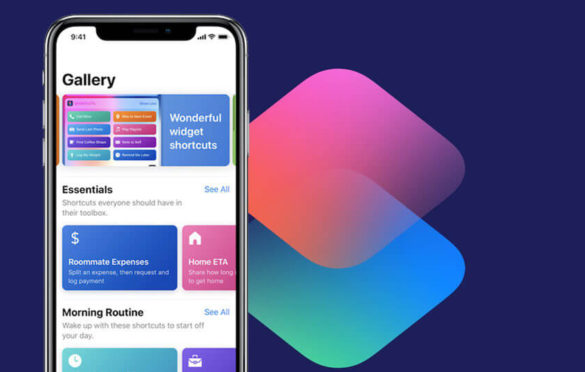Aplikace Apple Shortcuts,
![]()
pro nás Zkratky, je nástroj pro usnadnění práce s telefonem, kde každodenní a složitější akce můžete aktivovat jedním tlačítkem, hlasem, nebo díky novým automatizacím v iOS 13 pomocí různých aktivátorů.
Aktivátor (Anglicky – Trigger), může být například příchod domů, aktivace v čase, otevření aplikace, nebo zapnutí režimu nerušit. Říkáte si teď: „To nebude asi nic pro mne.“, ale na zkratky se dá hodně rychle navyknout.
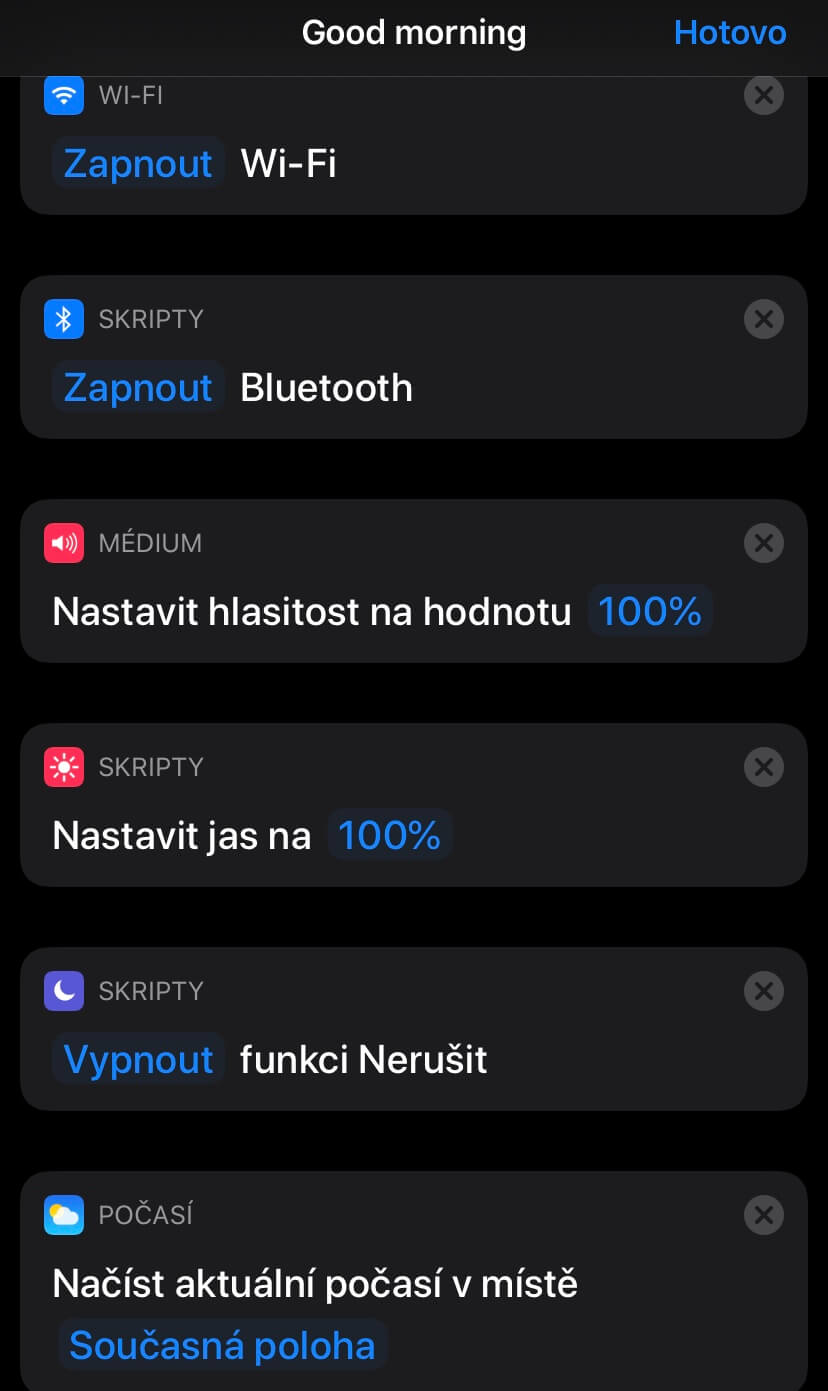 Řekněme si příklad: jdu do práce, odcházím z domu, nezapomenul jsem nic ? Mohu si nastavit, aby mě zařízení před odchodem do práce připomnělo nakrmit psa, řekne mi česky jaké bude počasí a jak dlouho trvá aktuálně cesta do práce, při nasednutí do auta se zapne se navigace, zhasnou světla v domě a při odjezdu se zavře garáž a pustí můj neoblíbenější playlist hudby.
Řekněme si příklad: jdu do práce, odcházím z domu, nezapomenul jsem nic ? Mohu si nastavit, aby mě zařízení před odchodem do práce připomnělo nakrmit psa, řekne mi česky jaké bude počasí a jak dlouho trvá aktuálně cesta do práce, při nasednutí do auta se zapne se navigace, zhasnou světla v domě a při odjezdu se zavře garáž a pustí můj neoblíbenější playlist hudby.
Zní to docela komplikovaně, že ? Na telefonu bych otevíral aplikace jak blázen, kdybych chtěl vše udělat manuálně, ale telefon toto dokáže udělat úplně sám. Stačí na to asi 5 minut času, možná 15 když budu počítat čas na tomto článku.
Nechci ale za vás vytvořit jednu zkratku, a tu abyste používali, ale chtěl bych vás naučit jejich komplexnější nastavování. Je totiž jen na vás, jak budete zkratky používat a které každodenní úkony děláte.
Pro dnešek si ukážeme rozhraní aplikace a menší zkratku na čtení počasí. Když si aplikaci stáhneme, první co v ní můžeme vidět je spodní lišta, kde se nachází námi vytvořené zkratky, automatizace a galerie. V galerii můžeme prohlížet a stahovat Applem doporučené zkratky, položku automatizace pro dnešek přeskočíme a vrhneme se na vytvoření naší vlastní zkratky. V záložce Moje zkratky klikneme v pravém rohu na tačítko plus nebo Vytvořit zkratku . Otevře se nám rozhraní pro úpravu zkratek. Pod tlačítkem 3 teček můžeme najít přejmenování zkratky, upravení ikony a dodatečné prvky jako přidání zkratky do widgetů nebo na plochu. Při kliknutí v rozhraní na tlačítko Přidat akci se otevře menu které nám dává možnost vyhledat akce a návhruje akce na základe používání telefonu.
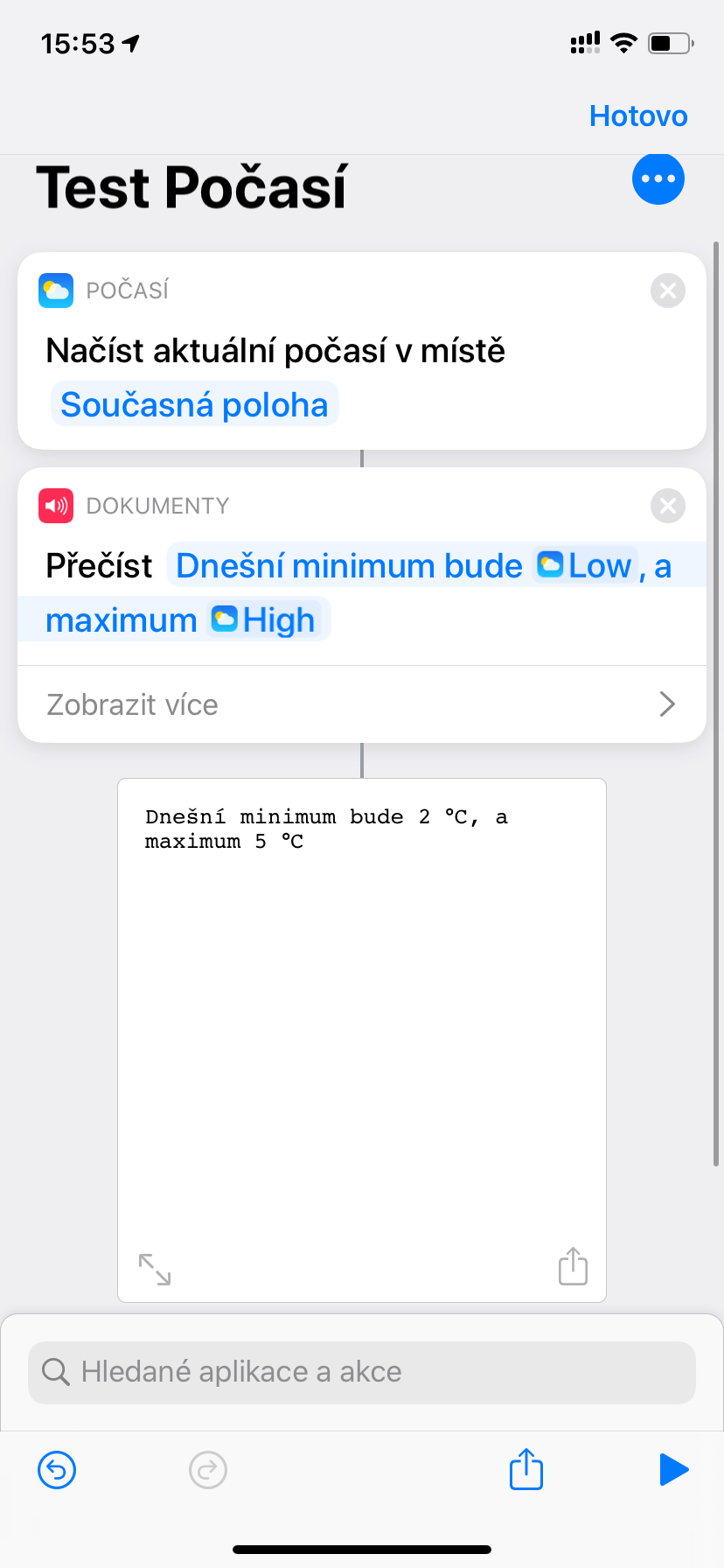 Chceme vytvořit zkratku na počasí, proto dáme do vyhledávání Počasí a klikneme na Akci Načíst informace o počasí. Akce se nám přidala do zkratky a máme u ní možnost změnit polohu zjišťování počasí (Současná poloha). Znovu klikneme na tlačítko přidat (+) a dáme vyhledat Přečíst text. Opět přidáme kliknutím. Nyní bude číst zkratka Povětrnostní podmínky, my chceme zkratku ale trochu chytřejší, tak na povětrnostní podmínky klikneme a vyskočí nám menu. Na levé části menu je ikona klávesnice, přes ni povětrnostní podmínky smažeme a napíšeme něco typu: „Minimální teplota dnes bude“ poté klikneme na tlačítko Povětrnostní podmínky, které nám klávesnice nabízí a dále klikneme ve výběrovém menu na Min. To nám zajistí přečtení minimální teploty. Dále můžeme kliknout znovu na klávesnici a přidat text: „A maximální teplota bude“, znovu klikneme na Povětrnostní podmínky a nyní klikneme na Max. Toto můžeme opakovat s dalšími podmínkami, jaké si jen zvolíme. Ukončíme úpravy tlačítkem Hotovo. Teď už si tlačítkem Play v pravém spodním rohu můžeme zkratku přehrát, můžeme ji přehrát také v záložce Moje zkratky – kliknutím na tuto zkratku, nebo pod 3 tečkami přidáme zkratku na plochu.
Chceme vytvořit zkratku na počasí, proto dáme do vyhledávání Počasí a klikneme na Akci Načíst informace o počasí. Akce se nám přidala do zkratky a máme u ní možnost změnit polohu zjišťování počasí (Současná poloha). Znovu klikneme na tlačítko přidat (+) a dáme vyhledat Přečíst text. Opět přidáme kliknutím. Nyní bude číst zkratka Povětrnostní podmínky, my chceme zkratku ale trochu chytřejší, tak na povětrnostní podmínky klikneme a vyskočí nám menu. Na levé části menu je ikona klávesnice, přes ni povětrnostní podmínky smažeme a napíšeme něco typu: „Minimální teplota dnes bude“ poté klikneme na tlačítko Povětrnostní podmínky, které nám klávesnice nabízí a dále klikneme ve výběrovém menu na Min. To nám zajistí přečtení minimální teploty. Dále můžeme kliknout znovu na klávesnici a přidat text: „A maximální teplota bude“, znovu klikneme na Povětrnostní podmínky a nyní klikneme na Max. Toto můžeme opakovat s dalšími podmínkami, jaké si jen zvolíme. Ukončíme úpravy tlačítkem Hotovo. Teď už si tlačítkem Play v pravém spodním rohu můžeme zkratku přehrát, můžeme ji přehrát také v záložce Moje zkratky – kliknutím na tuto zkratku, nebo pod 3 tečkami přidáme zkratku na plochu.
Bylo to lehké ne ? Naučili jste telefon mluvit česky a ještě vám říkat počasí, no není to bezva ? Není potřeba žádná složitá aplikace, na níž je se potřeba dívat.
Příště se můžete těšit na komplexnější zkratku budíčku.
Odkaz na stáhnutí zkratky: Zkratka počasí